Как обрезать видео для Instagram — всестороннее руководство
Интернет дал людям возможность делиться своей жизнью и интересными вещами с людьми по всему миру, а Instagram предоставил людям отличную платформу для этого со всеми функциями, которые делают это возможным. Вы можете загружать свои видео и изображения или делиться текстом. Прежде чем поделиться, вам необходимо отредактировать отснятый материал. Учитывая, что в Instagram действуют специальные стандарты размера видеокадра, вам может потребоваться обрезать видео.
Как найти подходящий инструмент, который поможет вам обрезайте свои видео для Instagram? Чтобы помочь вам решить эту проблему, мы перечислим несколько полезных инструментов с подробными инструкциями. Вы можете прочитать наш контент и выбрать тот, который подходит именно вам.
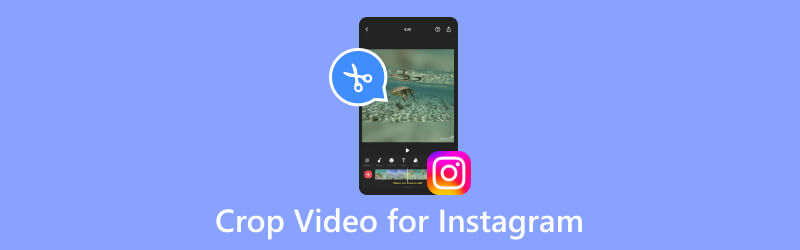
- СПИСОК РУКОВОДСТВ
- Часть 1. Какого размера должно быть видео в Instagram
- Часть 2. Как обрезать видео для Instagram
- Часть 3. Часто задаваемые вопросы по обрезке видео для Instagram
Часть 1. Какого размера должно быть видео в Instagram
Знание стандартов платформы является обязательным при обрезке видео для Instagram. Нам необходимо предпринять соответствующие действия в соответствии со стандартами, иначе редактирование будет недействительным, даже если оно будет выполнено. Ниже мы кратко перечислим требования к платформе Instagram, чтобы помочь вам в них разобраться.
Максимальная длина видео
60 секунд.
Соотношение сторон
1:1 (квадратный) или 9:16 (вертикальный).
Минимальное разрешение
640 x 640 пикселей для видео 1:1
640 x 480 пикселей для видео 9:16
Максимальный размер файла
4 ГБ для записанных видео
Часть 2. Как обрезать видео для Instagram
Используйте расширенный инструмент обрезки видео
Мы можем начать с понимания требований Instagram к размерам видеокадров. Выбор полезного инструмента редактирования является главным приоритетом на данном этапе. Во-первых, мы рекомендуем вам попробовать один из самых продвинутых инструментов для обрезки видео в Instagram, ArkThinker Конвертер видео Ultimate, который оснащен самой передовой технологией для эффективного редактирования видео и вывода файлов. Его основными функциями являются обрезка видеокадров, преобразование видеоформатов, сжатие мультимедийных файлов и т. д. Это универсальный инструмент, сочетающий в себе все часто используемые функции в одной программе. Это 100% безопасно, и вам не придется беспокоиться о рекламе или вирусах при его использовании.
Здесь мы научим вас обрезать видео для Instagram с помощью ArkThinker Video Converter Ultimate.
Загрузите и установите ArkThinker Video Converter Ultimate на свой компьютер.
Находить Обрезка видео среди всех функций и щелкните его.
Находить Обрезка видео среди всех функций и щелкните его.
После страницы «Обрезка видео» нажмите большую кнопку «плюс», чтобы загрузить видео из Instagram для обрезки.
Теперь вы попадете на страницу обрезки. Вы можете обрезать сцену, изменив значение Посевные площади. Вы также можете перетащить ползунок, чтобы выбрать часть, которую хотите сохранить.
Если вам нужно проверить результат, нажмите Предварительный просмотр. Наконец, выберите Экспорт чтобы получить обрезанное видео.

Обрезайте видео онлайн с помощью ArkThinker Video Cropper
Помимо настольных программ, вы можете попробовать несколько онлайн-инструментов. Они запускаются быстрее и готовы к редактированию всякий раз, когда вы их открываете. Поэтому вам не нужно загружать на компьютер дополнительное программное обеспечение; просто закройте страницу, когда закончите редактирование. Среди всех инструментов онлайн-редактирования, ArkThinker Обрезка видео несомненно, один из лучших. Он поддерживает широкий спектр медиаформатов и позволяет выполнять другие операции редактирования при обрезке размеров видео для Instagram. Хотя это всего лишь онлайн-инструмент, его возможности не менее эффективны, чем у других инструментов. В то же время он не требует каких-либо сложных операций; вам просто нужен один щелчок, чтобы завершить редактирование.
Вот что вам нужно сделать, чтобы обрезать видео для постов в Instagram с помощью ArkThinker Video Cropper.
Войдите на официальный сайт ArkThinker Video Cropper.
Запустите его, нажав Начать обрезку видео на странице, где можно загрузить видео.
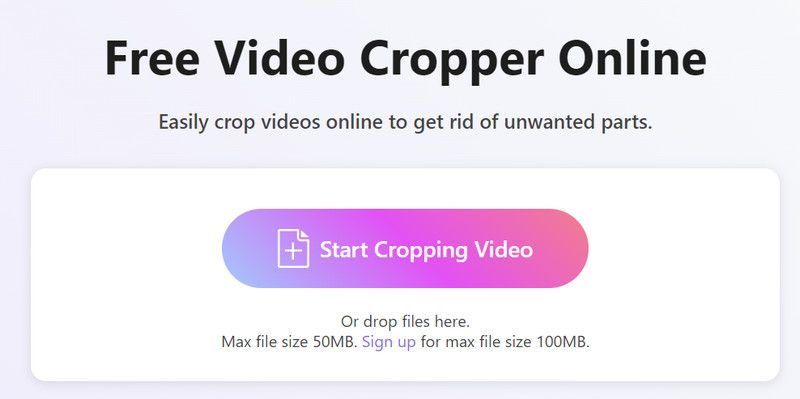
Открыв страницу редактирования, настройте соотношение сторон в зависимости от ваших потребностей.
Наконец, нажмите Обрезать видео чтобы сохранить изменения.
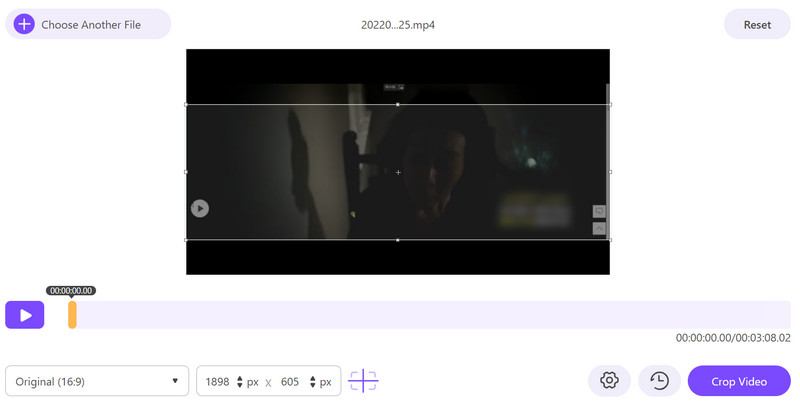
Попробуйте iMovie в обрезке видео в Instagram
Если вы пользователь Apple, вы должны знать одно из лучших программ для редактирования видео, адаптированных к системе Apple, — iMovie. Он предлагает стабильную поддержку многим пользователям и позволяет выполнять некоторые самые простые операции редактирования видео, такие как обрезка, обрезка, улучшение и многое другое. Этот инструмент может интегрироваться с системой Apple и поддерживает обмен видео на другие платформы прямо из приложения. После многих лет оптимизации iMovie превратился в удобный интерфейс. Вы сможете очень быстро найти нужный вам раздел. Итак, если вы хотите найти лучшее приложение для обрезки видео для Instagram, попробуйте iMovie.
Вот подробные инструкции по использованию iMovie для обрезки видео для истории в Instagram.
Убедитесь, что iMovie установлен на вашем компьютере. Пожалуйста, откройте его и нажмите кнопку «плюс» слева. В меню выберите «Кино».
Затем нажмите Импортировать медиа чтобы добавить файл в программу.
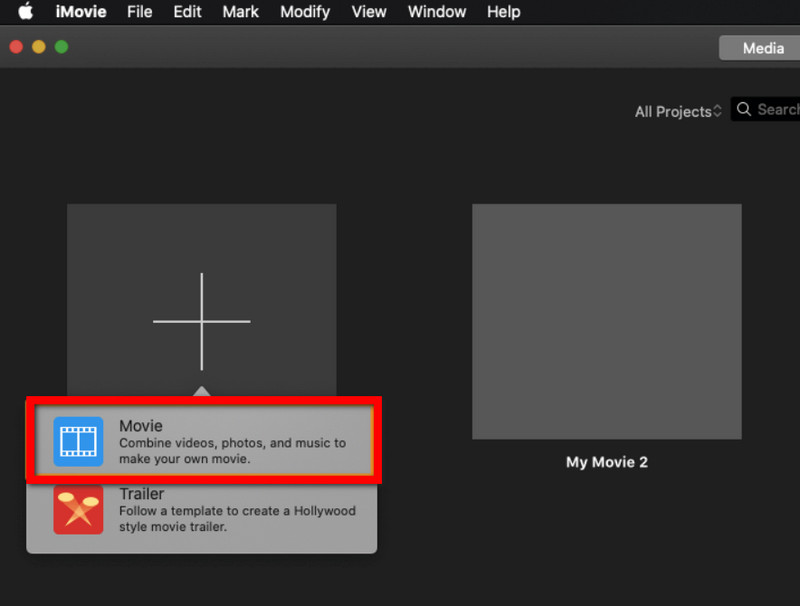
В верхней части страницы выберите «Обрезка» > «Обрезать».
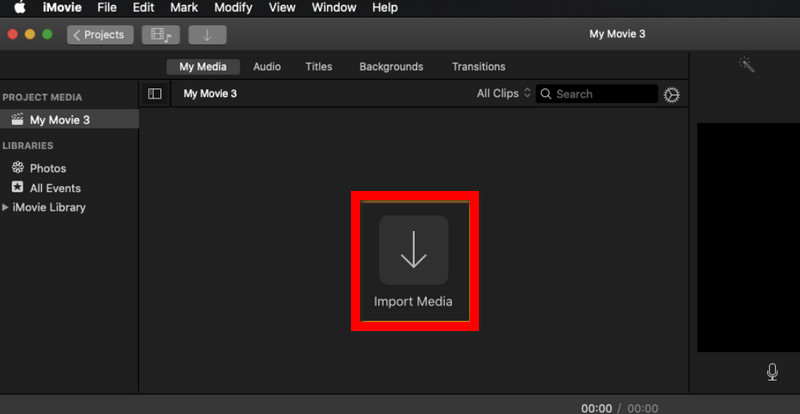
Используйте ползунок, чтобы выбрать область, которую вы хотите сохранить. Нажмите галочку, чтобы сохранить издание.
Когда вы закончите издание, нажмите Экспорт.
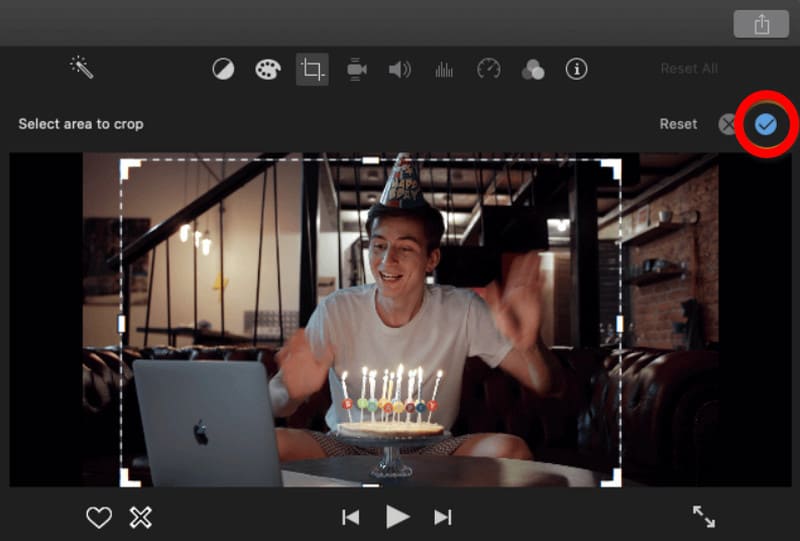
Часть 3. Часто задаваемые вопросы по обрезке видео для Instagram
Какая обрезка лучше всего подходит для видео в Instagram?
Не существует универсального лучшего кадра для видео в Instagram. Потому что размер может зависеть от конкретного видео и его содержания. Но есть некоторые рекомендации, которые помогут вам. Во-первых, лучше держать видео квадратным, чтобы оно могло заполнить все пространство в ленте. Во-вторых, сосредоточьтесь на самой важной части сцены, чтобы привлечь больше внимания зрителей. Кроме того, было бы полезно, если бы вы старались делать видео короткими.
Могу ли я обрезать видеокадр?
Да, конечно, вам разрешено обрезать видео рамка. Однако для этого вам может понадобиться помощь, и вам неизбежно придется воспользоваться некоторыми профессиональными инструментами для редактирования видео. Среди лучших продуктов на рынке, которые вы можете выбрать, — ArkThinker Video Converter Ultimate, Adobe Premiere Pro и другие. Все, что вам нужно сделать, это с их помощью вырезать ненужные части и сосредоточить видео на самых важных изображениях.
Почему история Instagram обрезает мое видео?
Иногда после загрузки видео вы можете обнаружить, что оно было автоматически обрезано. Чиновник должен убедиться, что видео соответствует соотношению сторон платформы. Это сделано для того, чтобы все видео выглядели и ощущались одинаково, что упрощает просмотр пользователями. А квадратное соотношение сторон создает больше возможностей для добавления текста и стикеров к вашим видео. Если вы не хотите, чтобы это произошло, вы можете изменить размер видео для IG соотношение (16:9) перед загрузкой.
Заключение
Редактирование и загрузка видео в Instagram теперь стали очень распространенной операцией. Люди рады поделиться своей жизнью с другими на платформе. Только в этом процессе редактирования пользователям понадобятся профессиональные инструменты. В этом посте мы поделились с вами тремя стандартными инструментами для обрезать видео для Instagram и их подробное использование. Какой бы вариант вы ни выбрали, ожидайте бесперебойной работы.
Что вы думаете об этом посте. Нажмите, чтобы оценить этот пост.
Отличный
Рейтинг: 4.9 / 5 (на основе 643 голоса)
Найдите больше решений
Как обрезать файлы AVI с помощью онлайн- и оффлайн-обрезчиков видео [Подробное руководство] Как обрезать видео в Filmora Полное руководство по обрезке видео на YouTube – зачем и как это делать 8 лучших онлайн-обрезчиков видео, позволяющих легко изменить соотношение сторон Самый простой способ бесплатно обрезать файлы MPEG, который вы должны попробовать Используйте Clideo Video Cropper: подробное руководство по обрезке видеоСоответствующие статьи
- Редактировать видео
- Как сделать короткое видео длиннее тремя разными способами
- Зацикливание видео на iPhone, iPad, телефоне Android и компьютере
- Бесплатное программное обеспечение для редактирования видео – 7 лучших бесплатных приложений для редактирования видео
- 3 приложения для удаления водяных знаков TikTok для удаления водяных знаков TikTok
- Видеофильтр – Как добавить и поставить фильтр на видео 2024
- Как замедлить видео и сделать замедленное видео 2024
- Разделите свой большой видеофайл с помощью трех лучших триммеров 2024 года
- Как добавить водяной знак к видео на разных устройствах 2024 г.
- 5 лучших компрессоров MP4 для уменьшения размера видеофайла 2024 г.
- Подробное руководство о том, как замедлить видео в Snapchat 2024



